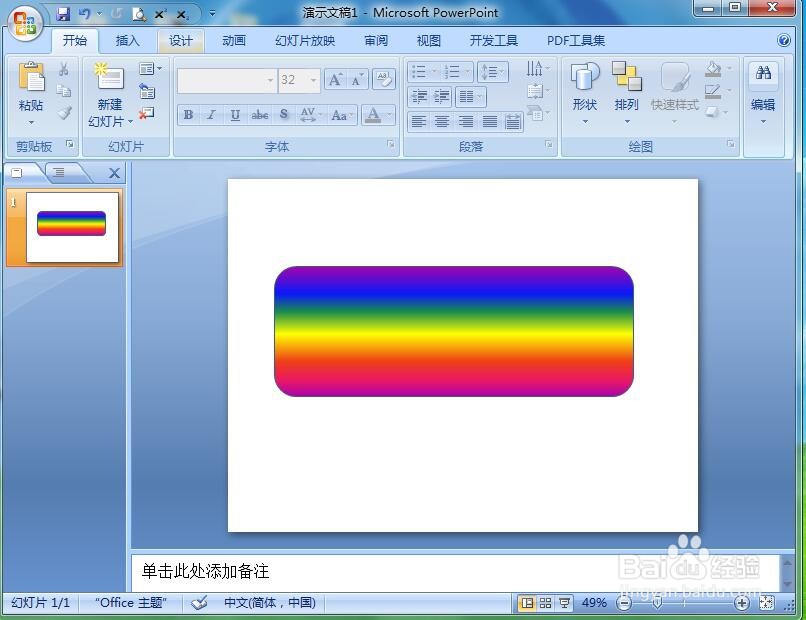1、打开powerpoint,进入其主界面;
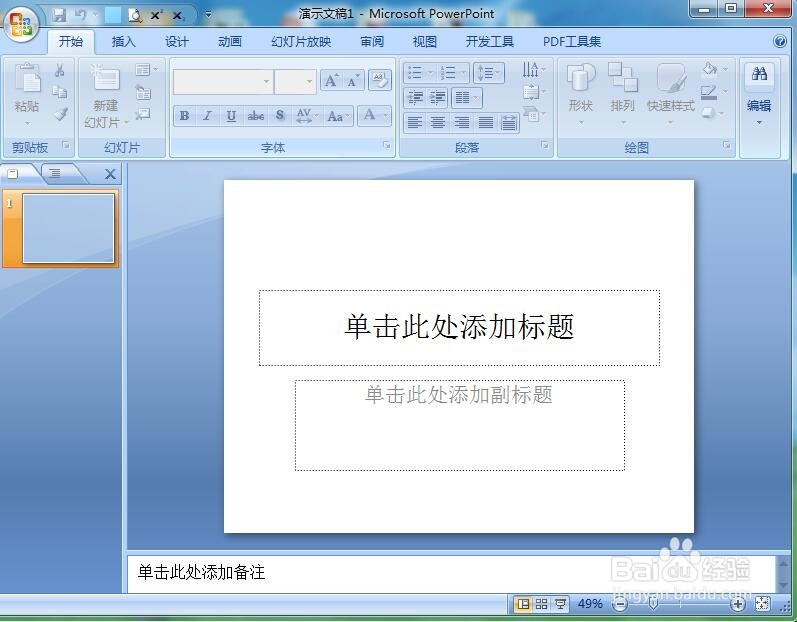
2、将单击此处添加标题和副标题两个输入框删除;

3、点击插入菜单,选择形状工具;

4、在基本形状找到并点击圆角矩形;
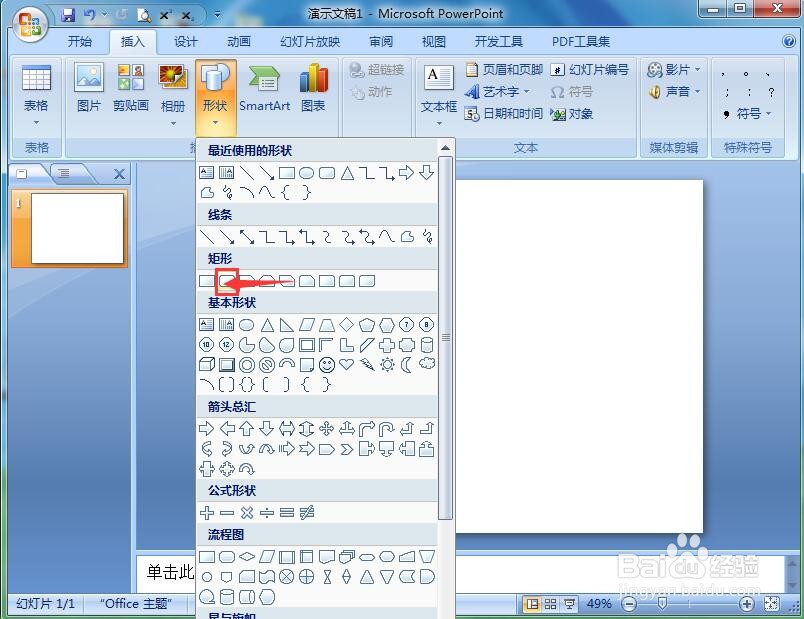
5、在编辑页面按下鼠标左键,拖动鼠标,出现一个圆角矩形;

6、点击格式,选择形状填充,点击渐变下的其他渐变;
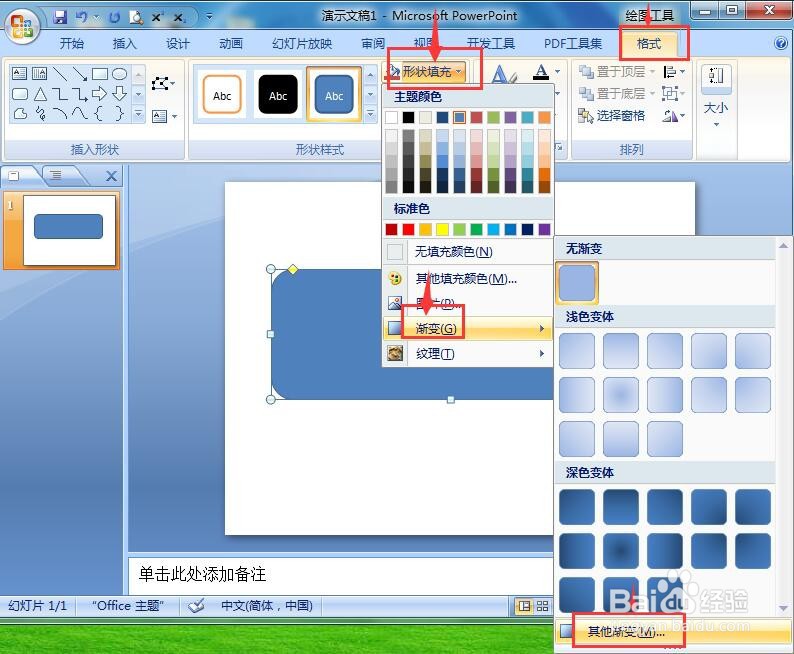
7、选择渐变填充,在预设颜色中点击彩虹,按关闭;

8、我们就在powerpoint中给圆角矩形填充好了彩虹渐变色。
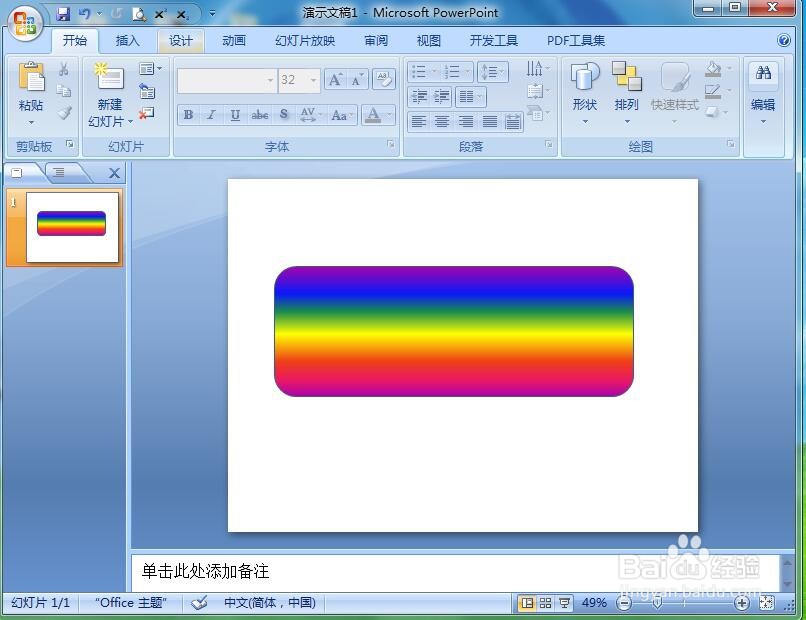
时间:2024-10-11 22:49:12
1、打开powerpoint,进入其主界面;
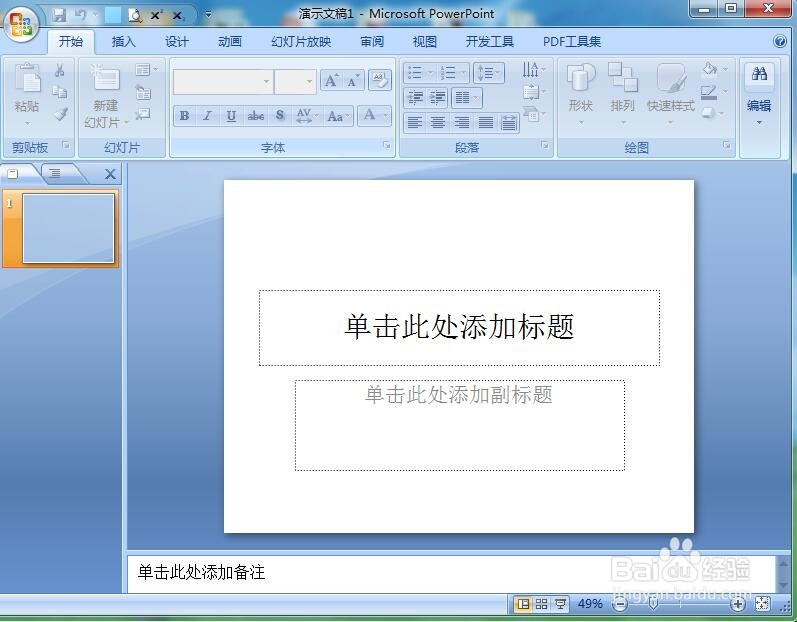
2、将单击此处添加标题和副标题两个输入框删除;

3、点击插入菜单,选择形状工具;

4、在基本形状找到并点击圆角矩形;
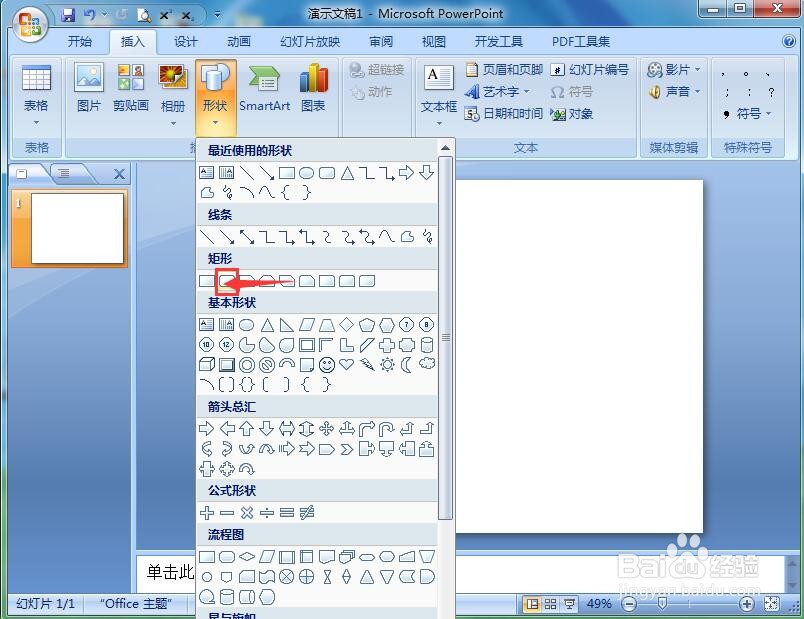
5、在编辑页面按下鼠标左键,拖动鼠标,出现一个圆角矩形;

6、点击格式,选择形状填充,点击渐变下的其他渐变;
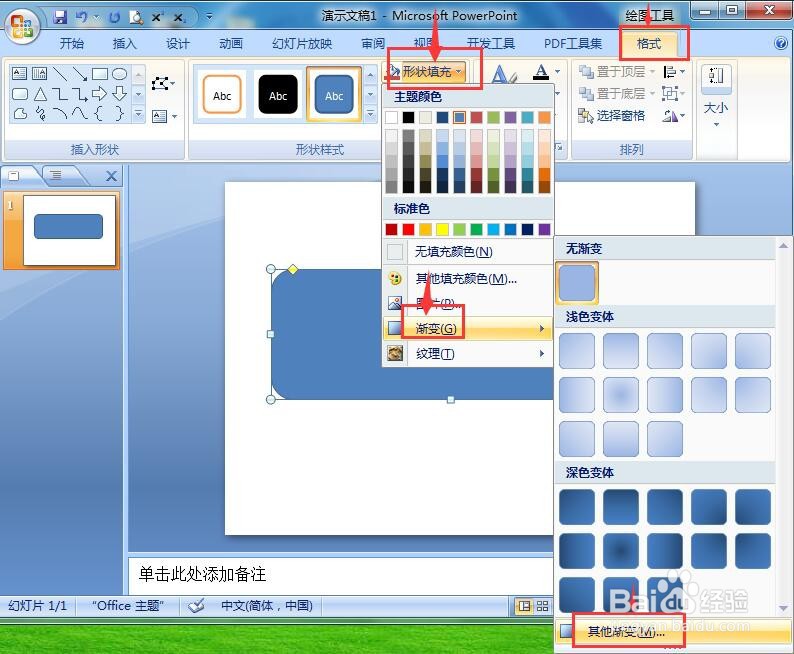
7、选择渐变填充,在预设颜色中点击彩虹,按关闭;

8、我们就在powerpoint中给圆角矩形填充好了彩虹渐变色。